สารบัญ
สิ่งหนึ่งที่ iPad ทำงานแตกต่างจากบนคอมพิวเตอร์: ถังขยะ (หรือที่ผู้ใช้ PC เรียกว่าถังรีไซเคิล)
คุณสามารถเลือกรูปภาพบางรูปและลบได้โดยแตะที่ไอคอน "ถังขยะ" แต่ถ้าคุณต้องการยกเลิกการลบล่ะ สำหรับคอมพิวเตอร์ คุณสามารถไปที่ถังขยะ (Mac) หรือถังรีไซเคิล (Windows) เพื่อกู้คืนได้ แต่สำหรับ iPad คุณจะไม่พบคุณลักษณะนี้

หากคุณยังใหม่กับ iPad อาจเป็นเรื่องที่น่าหงุดหงิดเล็กน้อย จะเกิดอะไรขึ้นหากคุณลบรูปภาพ บันทึกย่อ หรืออีเมลสำคัญบางรายการโดยไม่ได้ตั้งใจ และคุณต้องการเรียกคืนในภายหลัง ถ้าคุณต้องการลบบางไฟล์อย่างถาวรด้วยการล้างข้อมูลในถังขยะล่ะ
นั่นทำให้เกิดคำถามนี้ตามมา: ถังขยะบน iPad ของฉันอยู่ที่ไหน
เอาล่ะ ด่วน คำตอบคือ ไม่มีถังขยะบน iPad! แต่นั่นไม่ได้หมายความว่าคุณจะไม่สามารถลบ/ยกเลิกการลบไฟล์ของคุณได้
อ่านต่อเพื่อเรียนรู้วิธีการดำเนินการทีละขั้นตอน
ถังรีไซเคิล iPad: The Myths & ความเป็นจริง
ตำนานที่ 1 : เมื่อคุณแตะรูปภาพใดๆ คุณจะเห็นไอคอนถังขยะที่มุมซ้ายบน แตะแล้วคุณจะเห็นตัวเลือกนี้: “ลบรูปภาพ” โดยปกติแล้ว คุณสามารถกลับบ้าน ค้นหาไอคอนถังขยะ และกู้คืนรายการที่คุณลบไปได้
ความจริง: ไม่มีไอคอนถังขยะ!
ความเชื่อที่ 2: หากคุณต้องการกำจัดไฟล์หรือแอพใน Windows PC หรือ Mac เพียงเลือกรายการ ลากและวางลงในถังรีไซเคิลหรือถังขยะ แต่ในไอแพดคุณทำไม่ได้
ความจริง: iPad ไม่ทำงานอย่างนั้น!
ต้องมีเหตุผลที่ Apple ออกแบบ iPad ให้เหมือนที่เป็นอยู่ตอนนี้ การวิจัยอาจพิสูจน์ว่าไม่จำเป็นต้องเพิ่มไอคอนถังขยะลงในอุปกรณ์หน้าจอสัมผัส ใครจะรู้? แต่เดี๋ยวก่อน มันอาจจะสมเหตุสมผลถ้า 99% ของผู้ใช้ iPad ไม่ต้องการลบซ้ำสองรายการหากเขาตั้งใจที่จะลบอย่างถาวร
ป้อน “Recently Deleted” บน iPad
Apple มีฟีเจอร์ใหม่ที่เรียกว่า “Recently Deleted” ใน iOS 9 หรือใหม่กว่า มีอยู่ในแอปมากมาย เช่น รูปภาพ โน้ต ฯลฯ
ตัวอย่างเช่น ใน รูปภาพ > อัลบั้ม คุณจะเห็นโฟลเดอร์นี้ เพิ่งลบล่าสุด .

เหมือนถังขยะในคอมพิวเตอร์ แต่เพิ่งลบล่าสุดจะเก็บเฉพาะรายการต่างๆ ไม่เกิน 40 วัน . ภายในระยะเวลาดังกล่าว คุณสามารถกู้คืนรูปภาพหรือวิดีโอที่คุณลบได้

หลังจากช่วงเวลาดังกล่าว ไฟล์มีเดียเหล่านี้จะถูกลบออกโดยอัตโนมัติ
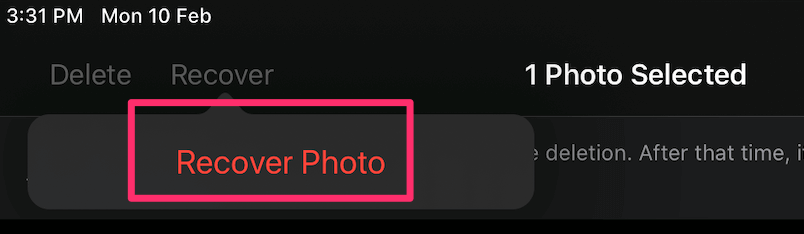
วิธีกู้คืนไฟล์ที่ถูกลบโดยไม่ตั้งใจบน iPad
หากคุณลบบางแอปหรือ รูปภาพโดยบังเอิญและคุณต้องการคืนในภายหลัง ลองใช้วิธีใดวิธีหนึ่งต่อไปนี้เพื่อกู้คืน:
1. กู้คืนรายการในถังขยะผ่าน iTunes/iCloud Backups
หมายเหตุ: วิธีนี้ใช้ได้กับ เฉพาะเมื่อคุณซิงค์ข้อมูล iPad กับ iTunes/iCloud ก่อนที่รายการจะถูกลบ
ขั้นตอนที่ 1: เชื่อมต่อ iPad ของคุณกับคอมพิวเตอร์ เปิด iTunes จากนั้นคลิกที่อุปกรณ์ iPad ของคุณที่ด้านซ้ายบนของอินเทอร์เฟซ
ขั้นตอนที่ 2: ใต้แท็บ "สรุป" คุณจะสังเกตเห็นส่วนที่เรียกว่า "ข้อมูลสำรอง" ข้างใต้ ให้คลิกปุ่ม “กู้คืนข้อมูลสำรอง”

ขั้นตอนที่ 3: หน้าต่างใหม่จะปรากฏขึ้นเพื่อขอให้คุณเลือกข้อมูลสำรองที่จะกู้คืน เลือกรายการที่ถูกต้องแล้วคลิก "กู้คืน" หากคุณเปิดใช้งานตัวเลือก “เข้ารหัสข้อมูลสำรองในเครื่อง” คุณจะต้องป้อนรหัสผ่านปลดล็อคเพื่อดำเนินการต่อ
ขั้นตอนที่ 4: เสร็จสิ้น! ตอนนี้ไฟล์ที่ถูกลบก่อนหน้านี้ของคุณควรจะกู้คืนได้แล้ว
ยังไม่เห็นใช่ไหม ลองวิธีที่สองด้านล่าง
2. การใช้ซอฟต์แวร์กู้คืนข้อมูล iPad ของบุคคลที่สาม
หมายเหตุ: วิธีนี้สามารถใช้ได้แม้ว่าคุณจะไม่มีข้อมูลสำรอง แต่โอกาสของคุณ ของการฟื้นตัวอาจแตกต่างกันไป นอกจากนี้ ฉันยังไม่พบซอฟต์แวร์ฟรีใดๆ หากเป็นเช่นนั้น ฉันจะอัปเดตส่วนนี้
Stellar Data Recovery สำหรับ iPhone (ใช้งานได้กับ iPads ด้วย): ซอฟต์แวร์นี้นำเสนอการทดลองใช้งานบนพีซีหรือ Mac ช่วยให้คุณสามารถสแกน iPad ของคุณได้ฟรีเพื่อค้นหารายการที่สามารถกู้คืนได้ ในที่สุดคุณจะต้องจ่ายเงินเพื่อกู้คืนข้อมูล Stellar อ้างว่าโปรแกรมสามารถกู้คืนไฟล์รวมถึงรูปภาพ ข้อความ บันทึกย่อ รายชื่อติดต่อ เตือนความจำ รายการในปฏิทิน และอื่นๆ อีกมากมาย
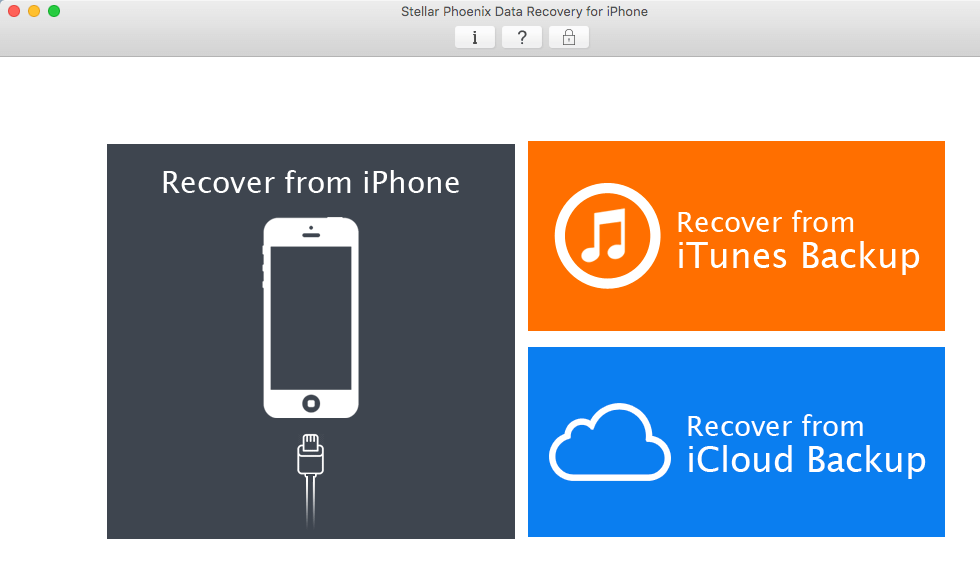
ด้านบนเป็นภาพหน้าจอของแอปที่ทำงานบน MacBook Pro ของฉัน มีโหมดการกู้คืนสามโหมดตามที่แสดงในอินเทอร์เฟซหลัก หากคุณเลือกโหมด “กู้คืนจาก iPhone” คุณจะต้องเชื่อมต่อ iPad กับคอมพิวเตอร์ก่อน
ในกรณีที่ Stellar ใช้งานไม่ได้ คุณจะยังสามารถลองใช้บางโปรแกรมที่อยู่ในรายการรีวิวซอฟต์แวร์กู้คืนข้อมูล iPhone ที่ดีที่สุดนี้ (ส่วนใหญ่ใช้งานได้กับ iPads ด้วย)
จะลบแอปหรือรายการบน iPad ได้อย่างไร
หากคุณต้องการลบแอป ให้แตะแอปนั้นแล้วเลือก "ลบแอป"

หาก iPad ของคุณใช้ iOS เวอร์ชันเก่า เพียงกดแอปนั้นเพื่อ สองวินาทีจนกระทั่งมันกระตุก จากนั้นแตะที่ “x” ที่ด้านบนซ้ายของไอคอนแอป
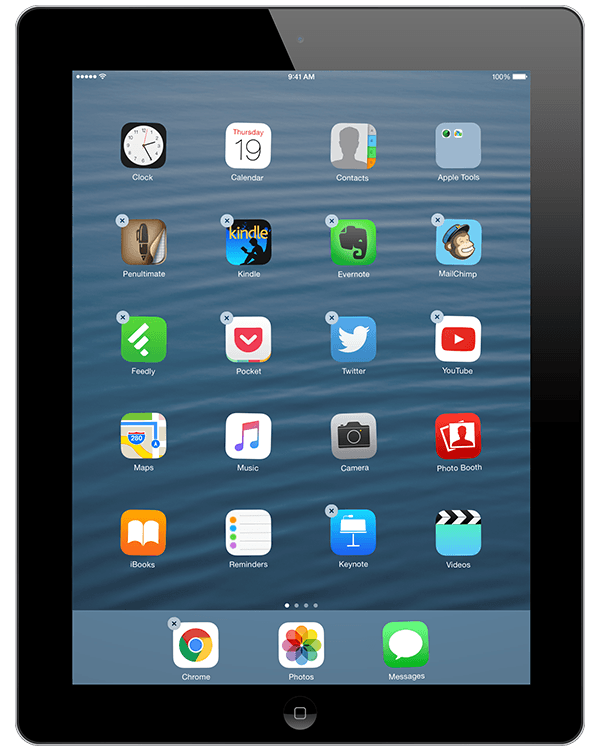
หากไม่มี “x” หรือ “Delete App” ปรากฏขึ้น แสดงว่าเป็นแอปที่ติดตั้งไว้ล่วงหน้าซึ่งสร้างโดย Apple คุณสามารถปิดใช้งานได้โดยไปที่ การตั้งค่า > ทั่วไป แตะ ข้อจำกัด แล้วป้อนรหัสผ่าน จากนั้นปิดแอปที่คุณไม่ต้องการ (ดูภาพหน้าจอนี้) เพียงเท่านี้

หากคุณต้องการลบไฟล์ รายชื่อติดต่อ รูปภาพ วิดีโอ แท็บ Safari ฯลฯ วิธีการลบจะขึ้นอยู่กับแอปนั้นๆ เพียงแค่ลองเล่นหรือทำการค้นหาโดย Google อย่างรวดเร็วเพื่อหาคำตอบ

